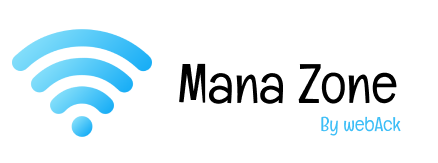Bienvenue dans la documentation de Mana Zone. Ce guide vous accompagnera étape par étape dans la configuration du système de payement automatique de ticket de wifi zone appelé Mana zone
Pour une configuration réussie, nous vous recommandons de suivre les étapes dans l'ordre présenté. Chaque section est identifiée par une couleur distincte pour faciliter la navigation :
- Bleu - Configuration du routeur
- Vert - Configuration du portail captif
- Orange - Interface d'administration
Avant de commencer, assurez-vous d'avoir :
- Un compte Mana zone sinon créer en un ici
- Un routeur avec Mikrotik
- Une connexion Internet stable
Conseil
Si vous rencontrez des difficultés pendant la configuration, n'hésitez pas à contacter notre équipe de support technique ici
Le portail de paiement ne s'ouvre pas
- Vérifiez les liens de paiement sur votre portail captif - Assurez-vous que le boutton de rédirection vers la page de paiement est correcte (https://payement.mana-zone.app/?idBoutique=??&idSite=??). Ce lien est disponible dans la page de configuration du site relié au point wifi
- Vérifiez la configuration de votre mikrotik - Assurez-vous que le routeur peut laisser passer la connexion à la page de paiement. dans la configuration du walled garden IP. A voir ici
Les utilisateurs n'arrivent pas à se connecter après achat d'un ticket
- Vérifiez la configuration RADIUS - Assurez-vous que le serveur RADIUS est correctement configuré et accessible (les ports, et l'adresse ip).
- La connexion automatique ne passe pas - Assurez-vous que le script js dans le head est correct et bien appelé dans la balise body. Vérifié ici.
Problèmes de performance du réseau
- Vérifiez la charge du routeur - Un trop grand nombre d'utilisateurs peut surcharger le routeur.
- Vérifiez les interférences Wi-Fi - Utilisez un analyseur de canal pour détecter les interférences.
- Ajustez les limites de bande passante - Réduisez les limites par utilisateur si nécessaire.
Assistance technique
Si vous ne parvenez pas à résoudre un problème, contactez nous au +22667009024 support technique.